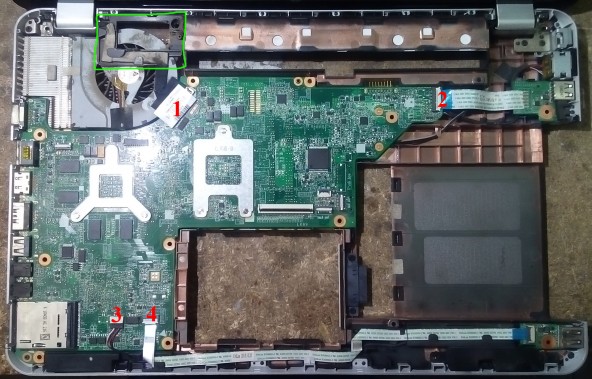Как разобрать и почистить от пыли ноутбук HP DV6-3105ER
Категории: Компьютеры » Обзоры
Довольно часто мы сталкиваемся с ситуацией, когда верный помощник, а для кого-то и вовсе друг и товарищ, начинает вести себя неадекватно (тормозит, изредка самопроизвольно выключается) и наиболее заметное - очень сильно греется корпус. Скажу по опыту: медлить нельзя ни в коем случае, и нужно произвести чистку ноутбука в сервисном центре либо самостоятельно. Для тех, кто решит самостоятельно почистить ноутбук, и написана данная инструкция. Сегодня мы подробно изучим методику чистки ноутбука HP DV6-3105ER.
Категории и теги: Компьютеры » Обзоры » Разборка, Инструкция, Ноутбук, HP, DV6, 3105, Чистка, Пыль.
Для начала необходимо снять крышку закрывающую доступ к отсеку с жестким диском, оперативной памятью и модулем Wi-Fi, для этого необходимо открутить четыре болтика (отмечено красным) и поддевая острым предметом по краям крышки снять ее.
Сняв крышку необходимо отключить разъемы жесткого диска, привода DVD, а также снять модуль Wi-Fi (отмечено зеленым). Также необходимо выкрутить все видимые болтики (отмечено красным), обратите внимание что не все болтики одного размера и вытащить привод DVD.
Теперь можно перевернуть ноутбук для снятия клавиатуры и дальнейшего демонтажа. Клавиатура снимается если поддеть ее острым предметом (например, скальпель) в верхней части (рядом с кнопкой ESC) и так по всей длине.
Под клавиатурой мы находим всего три разъема, а именно:
1) Разъем шлейфа кнопки питания
2) Разъем шлейфа тачпада
3) Разъем шлейфа датчика отпечатков пальцев
Отключив эти шлейфа можно смело снимать верхнюю часть корпуса ноутбука.
Для этого необходимо острым предметом (скальпелем либо старой пластиковой карточкой) расщелкнуть защелки в районе тачпада и пройтись по всему периметру ноутбука.
Сняв верхнюю часть корпуса, мы видим внутренне устройство ноутбука, чтобы вытащить материнскую плату и приступить непосредственно к очистке системы охлаждения необходимо сделать следующее. Для начала необходимо отключить разъем шлейф матрицы (отмечено цифрой 1) выпутать его из пластиковой направляющей, которую также необходимо снять (отмечено зеленым).
Направляющая в снятом виде.
Теперь осталось лиши отключить следующие разъемы:
1) Разъем шлейфа дополнительного USB (цифра 2), под ним с обратной стороны материнской платы есть еще разъем подключения блока питания.
2) Разъем встроенных динамиков (цифра 3)
3) Разъем шлейфа дополнительного USB (цифра 4)
После этого можно спокойно достать материнскую плату и перевернув ее приступить к снятию системы охлаждения для ее очистки от пыли, шерсти и другого рода мусора. Чтобы снять СО необходимо открутить шесть подпружиненных болтиков и отключить разъем кулера (отмечено красным).
Сняв систему охлаждения необходимо как можно более тщательно удалить старую термопасту как с кристалла процессора и видеочипа (отмечено красным), так и с подошвы радиатора (отмечено красным). Обратите внимание (зеленым отмечено) кристалл северного моста и термопрокладка на радиаторе от него, ее ни в коем случае нельзя повредить (если Вы не уверены, что у Вас есть аналогичная замена) и нельзя мазать термопастой, это грозит скорым выходом ноутбука из строя!
Так выглядит СО ноутбука, который тормозит и «сам выключается»
А так выглядит система охлаждения в штатном режиме работы.
После очистки СО от пыли, волос и разного рода мусора, а также удаления следов термопасты как с радиатора, так и с кристаллов CPU и GPU, необходимо нанести слой новой термопасты толщиной 0,5-1мм (более толстый слой будет только мешать теплоотводу).
Проделав все вышеописанные операции можно собрать ноутбук в обратной последовательности, не забывая подключить все разъемы на свои места.
Категория: Компьютеры » Обзоры
| 25-10-2015, 14:55 | Просмотров: 4 405 | Комментарии (0)